iPad के लिए Numbers यूज़र गाइड
- स्वागत है
-
- Numbers का परिचय
- इमेज, चार्ट और अन्य ऑब्जेक्ट का परिचय
- स्प्रेडशीट बनाएँ
- स्प्रेडशीट खोलें
- ग़लती से संपादित करना रोकें
- टेम्पलेट वैयक्तिक बनाएँ
- शीट का उपयोग करें
- परिवर्तनों को पहले जैसा करें या फिर करें
- अपनी स्प्रेडशीट सहेजें
- स्प्रेडशीट ढूँढें
- स्प्रेडशीट डिलीट करें
- स्प्रेडशीट को प्रिंट करें
- शीट बैकग्राउंड बदलें
- ऐप्स के बीच टेक्स्ट और ऑब्जेक्ट कॉपी करें
- टूलबार कस्टमाइज़ करें
- टचस्क्रीन की मूलभूत बातें
- Numbers के साथ Apple Pencil का उपयोग करें
- कॉपीराइट
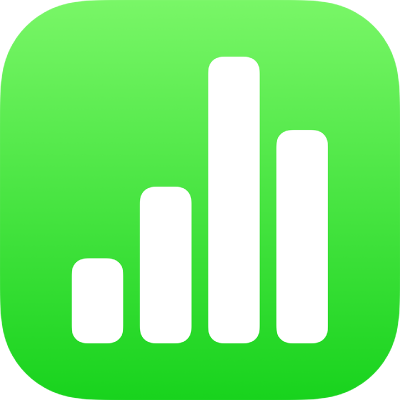
iPad पर Numbers का परिचय
Numbers से व्यवस्थित और पेशेवर दिखने वाली स्प्रेडशीट बनाना आसान हो जाता है। आप किसी टेम्पलेट के साथ शुरुआत करें और उसे अपनी पसंद के अनुसार संशोधित करें। टेम्पलेट विशिष्ट उद्देश्यों के लिए बनाए गए हैं—जैसे बजट और चेकलिस्ट—ताकि आपके काम को एक अच्छी शुरुआत मिल सके। प्रत्येक टेम्पलेट टेक्स्ट, टेबल, आकृति और अन्य ऑब्जेक्ट की पूर्व निर्धारित शैलियों के साथ आता है जो एक साथ अच्छे दिखाई देते हैं इससे आपकी स्प्रेडशीट को समन्वित रूप देना आसान हो जाता है।
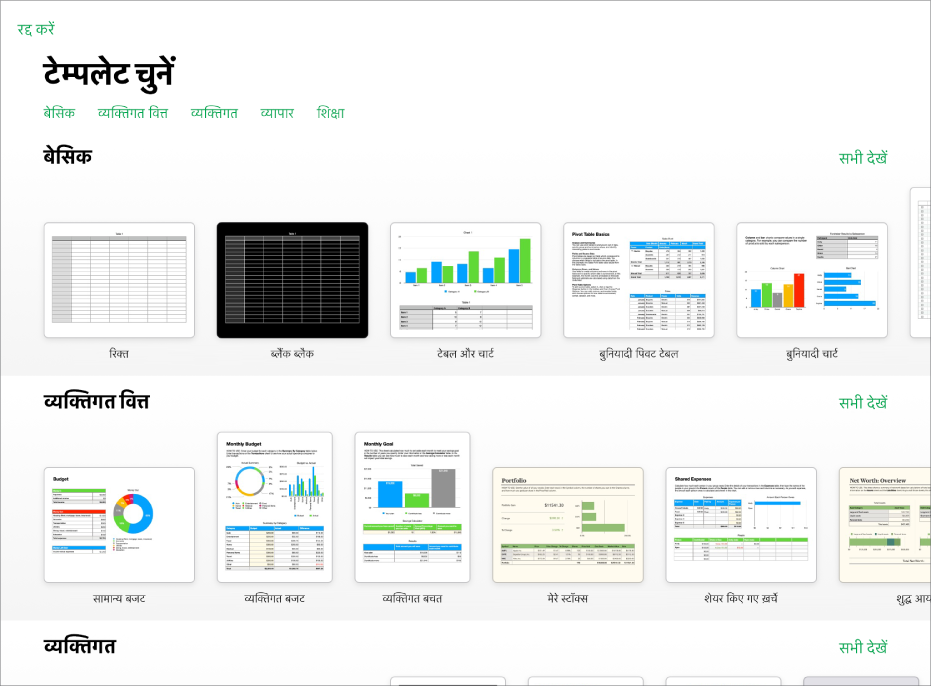
टेम्पलेट खोलने के बाद आप किसी भी टेबल में अपनी चुनी हुई संख्याएँ, फ़ॉर्मूला, दिनांक और टेक्स्ट जोड़ सकते हैं ; चार्ट और ग्राफ़िक बदलें या डिलीट करें ; और नए टेबल, चार्ट इत्यादि जोड़ें।
कोई ऑब्जेक्ट (कोई इमेज, आकृति, चार्ट, टेबल या सेल) चुनने के बाद ![]() , पर टैप करें, तब आपके द्वारा चयनित ऑब्जेक्ट के प्रकार के फ़ॉर्मैटिंग नियंत्रण दिखेंगे।
, पर टैप करें, तब आपके द्वारा चयनित ऑब्जेक्ट के प्रकार के फ़ॉर्मैटिंग नियंत्रण दिखेंगे।
आप चयनित ऑब्जेक्ट में नई शैली लागू करने हेतु उस पर टैप करके उसका स्वरूप त्वरित बदल सकते हैं। ऑब्जेक्ट को कस्टमाइज़ करने के लिए और अधिक विकल्पों को देखने हेतु वाली एक नई स्प्रेडशीट नियंत्रणों के सबसे निचले हिस्से से ऊपर की ओर स्वाइप भी कर सकते हैं।
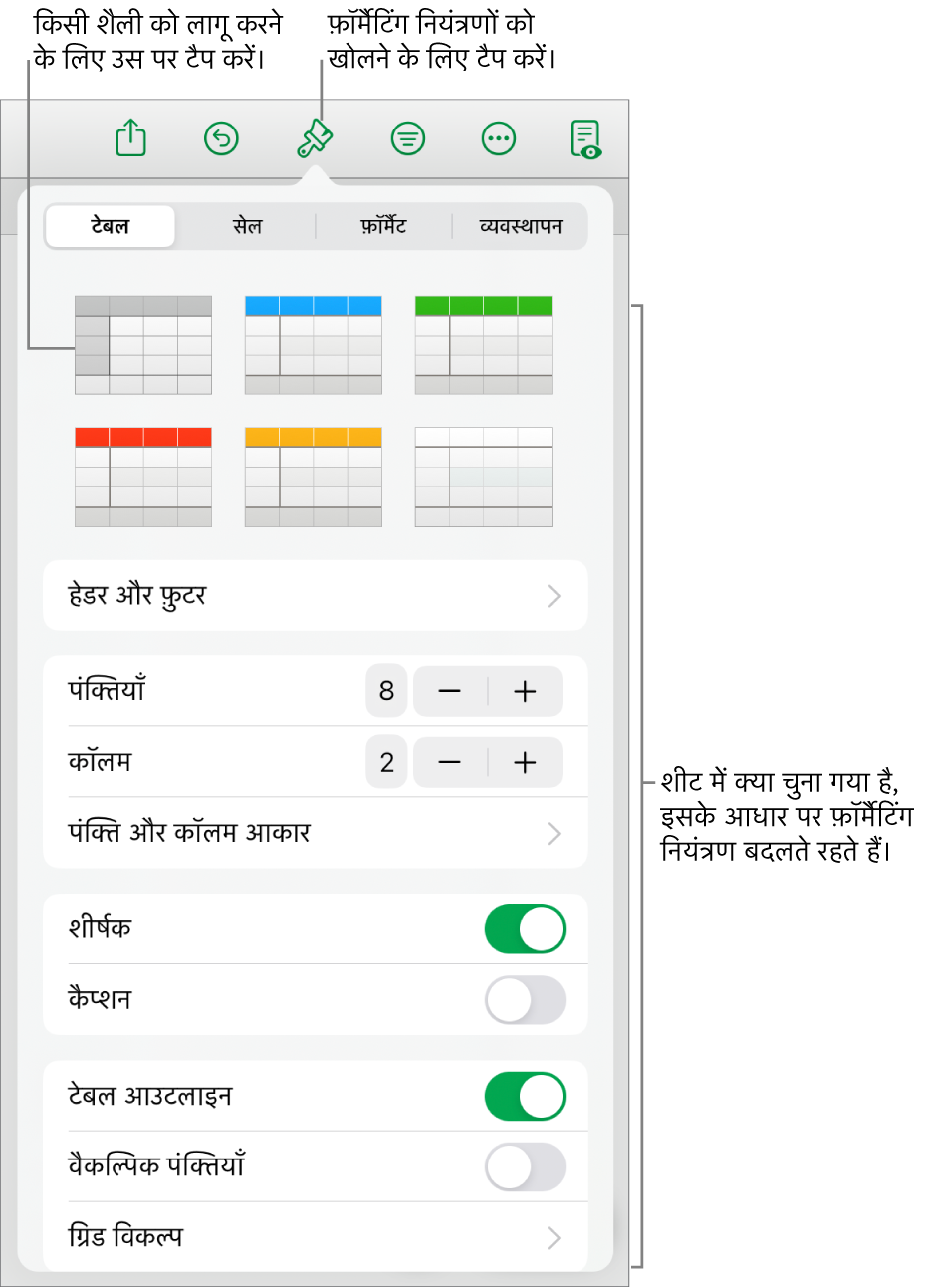
यह गाइड आपको अपने iPad पर Numbers 13.0 का उपयोग शुरू करने में मदद करती है। (यह देखने के लिए कि आपके पास Numbers का कौन-सा संस्करण है, सेटिंग्ज़ ![]() > Numbers पर जाएँ।)
> Numbers पर जाएँ।)
Numbers यूज़र गाइड को एक्सप्लोर करने के लिए नीचे दिए गए “इसे भी देखें” लिंक में से किसी एक लिंक पर टैप करें, पृष्ठ के शीर्ष पर स्थित कॉन्टेंट टेबल पर क्लिक करें या खोज फ़ील्ड में शब्द या वाक्यांश दर्ज करें। आप (जहाँ उपलब्ध हो, वहाँ) Apple Books से गाइड भी डाउनलोड कर सकते हैं।